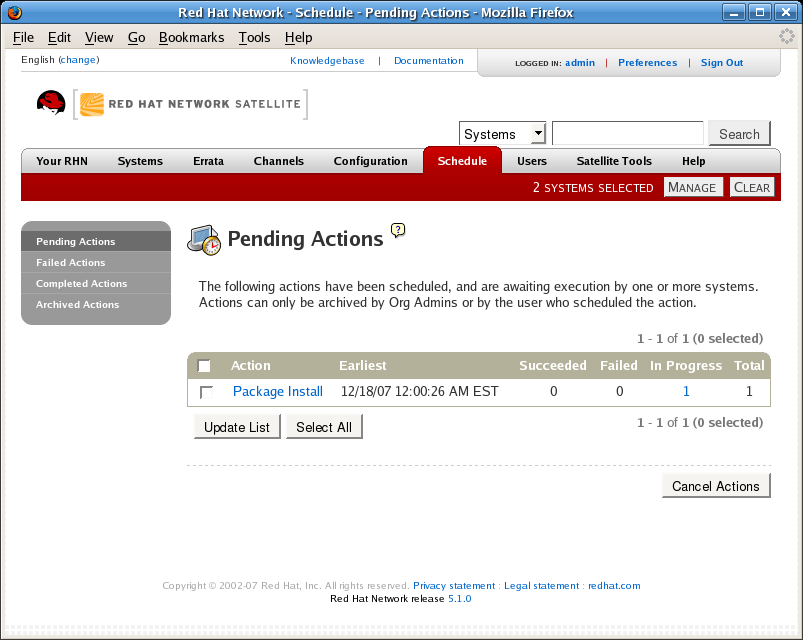4.8. Programme
Si vous cliquez sur l'onglet Schedule dans la barre de navigation du haut, la catégorie et les liens Schedule apparaissent. Ces pages vous permettent de suivre les actions se produisant sur vos systèmes. Une action est une tâche RHN programmée qui doit être effectuée sur un ou plusieurs systèmes client. Par exemple, une action peut être programmée pour appliquer toutes les mises à jour d'errata sur un système.
Red Hat Network effectue le suivi des types d'actions suivants :
- Modification de paquetages (installation, mise à niveau et suppression)
- Actions de retour en arrière pour des paquetages
- Redémarrage du système
- Mises à jour d'errata
- Modification des fichiers de configuration (déployer, télécharger et diff)
- Mises à jour du profil matériel
- Mises à jour de la liste des paquetages du profil
- Initiation de kickstart
- Commandes à distance
Chaque page de la catégorie Schedule représente un statut d'action.
4.8.1. Actions en attente
Copier lienLien copié sur presse-papiers!
Comme l'illustre la Figure 4.19, « Programme - Actions en attente », la page Pending Actions est affichée par défaut lorsque vous cliquez sur Schedule dans la barre de navigation du haut. Elle affiche les actions qui n'ont pas encore commencé ou qui sont en cours d'exécution.
Figure 4.19. Programme - Actions en attente
4.8.2. Actions en échec
Copier lienLien copié sur presse-papiers!
Actions qui ont échoué avant la fin. Si l'action renvoie une erreur, elle sera affichée ici.
4.8.3. Actions terminées
Copier lienLien copié sur presse-papiers!
Actions qui ont été effectuées avec succès.
4.8.4. Actions archivées
Copier lienLien copié sur presse-papiers!
Actions que vous avez sélectionnées pour être archivées pour une revue ultérieure.
4.8.5. Liste d'actions
Copier lienLien copié sur presse-papiers!
Sur chaque page, chaque ligne de la liste représente un seul événement ou une seule action programmé qui peut affecter plusieurs systèmes et implique plusieurs paquetages. La liste contient plusieurs colonnes d'informations :
- Select — Utilisez les cases à cocher de cette colonne pour sélectionner les actions. Après les avoir sélectionnées, vous pouvez les ajouter à votre liste de sélection ou les déplacer dans la liste Archived Actions. Si vous archivez une action en attente, elle n'est pas annulée. L'action passe seulement de la liste Pending Actions à la liste Archived Actions.
- Action — Type d'action à effectuer comme la mise à jour d'errata ou l'installation de paquetages. Si vous cliquez sur le nom d'une action, sa page Action Details sera affichée. Consultez la Section 4.8.5.1, « Action Details (détails sur les actions) » pour de plus amples informations.
- Earliest (au plus tôt) — Le jour et l'heure où l'action sera effectuée au plus tôt.
- Succeeded (réussi) — Le nombre de systèmes sur lesquels cette action a réussi.
- Failed (échoué) — Le nombre de systèmes sur lesquels cette action a été lancée et a échoué.
- In Progress (en cours) — Le nombre de systèmes sur lesquels cette action est en cours.
- Total — Le nombre total de systèmes sur lesquels cette action a été programmée.
4.8.5.1. Action Details (détails sur les actions)
Copier lienLien copié sur presse-papiers!
Si vous cliquez sur le nom d'une action, la page Action Details sera affichée. Cette page est subdivisée selon les onglets suivants :
4.8.5.1.1. Action Details ⇒ Details
Copier lienLien copié sur presse-papiers!
Informations générales sur l'action. Cet onglet est le premier que vous voyez lorsque vous cliquez sur une action. Il affiche le type d'action, l'administrateur de la programmation, l'exécution la plus tôt et les notes. Si vous cliquez sur le nom de l'errata, la page Errata Details sera affichée. Consultez la Section 4.5.2.2, « Errata Details (détails sur les errata) » pour de plus amples informations.
4.8.5.1.2. Action Details ⇒ Completed Systems (systèmes terminés)
Copier lienLien copié sur presse-papiers!
Liste des systèmes sur lesquels l'exécution de l'action a réussi. Si vous cliquez sur le nom d'un système, la page System Details sera affichée. Consultez la Section 4.4.2.10, « Détails du système » pour de plus amples informations.
4.8.5.1.3. Action Details ⇒ In Progress Systems (systèmes en cours)
Copier lienLien copié sur presse-papiers!
Liste des systèmes sur lesquels l'exécution de l'action est en cours. Pour annuler une action, sélectionnez le système à l'aide des cases appropriées et cliquez sur le bouton (déprogrammer l'action). Si vous cliquez sur le nom d'un système, sa page System Details sera affichée. Consultez la Section 4.4.2.10, « Détails du système » pour de plus amples informations.
4.8.5.1.4. Action Details ⇒ Failed Systems (systèmes échoués)
Copier lienLien copié sur presse-papiers!
Liste des systèmes sur lesquels l'exécution de l'action a été lancée et a échoué. Si vous cliquez sur le nom d'un système, sa page System Details sera affichée. Consultez la Section 4.4.2.10, « Détails du système » pour de plus amples informations.